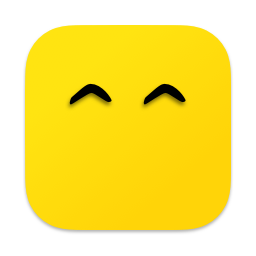
wooshy.app pour le beau truc de marketing. On dirait qu'il utilise Comic Sans MS mais ce n'est pas le cas, je le jure.
Wooshy est jeune et a tendance à faire des siestes au hasard ?️ Si vous êtes prêt à le laisser se reposer de temps en temps, alors vous êtes prêt. Sinon, vous pouvez envisager de donner à Wooshy un café par mois. Oui, les logiciels ont des sentiments mais bon, Wooshy, il est temps de grandir !
Wooshy recherche dans les métadonnées des éléments de l'interface utilisateur, c'est-à-dire les étiquettes, les titres, les valeurs, les info-bulles, les espaces réservés, les types, etc. Certaines de ces métadonnées sont visibles à l'écran, tandis que d'autres sont cachées dans les coulisses. Pour découvrir tous les termes que vous pouvez utiliser pour atteindre une cible, consultez The Inspector ♂️️
La philosophie de Wooshy est d'éviter la navigation . Au lieu de cela, vous commencez par une recherche grossière (quelques lettres seulement) et si nécessaire, vous vous limitez à la cible spécifique que vous souhaitez atteindre en tapant quelques lettres supplémentaires. Ceci est possible grâce à :
Donc en gros, la meilleure façon d'utiliser Wooshy est : 1) vous tapez un peu 2) si vous avez atteint votre objectif, félicitations 3) sinon, continuez votre mot actuel, ou ajoutez-en un nouveau à la recherche en ajoutant un espace, et commencez à taper davantage 3) continuez jusqu'à ce que vous atteigniez votre cible 4) ou vous pouvez également naviguer entre les cibles en surbrillance.
Par exemple, pour cibler spécifiquement un bouton Log in , vous pouvez saisir log but . Regardez les vidéos ci-dessous pour plus d'exemples :
Le terme peut également être une étoile * — qui vous montrera tous les éléments de l'interface utilisateur que vous pouvez cibler.
Pendant que vous faites Wooshying, survolez les cibles potentielles pour que l'inspecteur ♂️️ enquête et vous fasse savoir quels termes les atteindront. Particulièrement utile pour les icônes, les images, les boutons sans texte, etc. Mais vous pouvez l'utiliser n'importe où pour perfectionner vos compétences de recherche sur les pages ou les applications que vous utilisez fréquemment.
Si vous avez encore besoin ou souhaitez parcourir les résultats, vous pouvez avec :
| cible | clé |
|---|---|
| suivant | tab ou down ou control n |
| précédent | shift tab ou up ou control p |
| d'abord | command up |
| dernier | command down |
| à mi-hauteur | control up |
| à mi-chemin | control down |
Si vous utilisez kindaVim, vous pourrez alors naviguer avec les mouvements Vim en entrant en mode normal et :
| cible | un peu de mouvement de Vim |
|---|---|
| suivant | j ou down ou control j ou control n |
| précédent | k ou up ou control p |
| d'abord | gg |
| dernier | G |
| à mi-hauteur | control b ou control u |
| à mi-chemin | control f ou control d |
Que serait Wooshy sans tous les clics :
| clavier | sur la cible principale |
|---|---|
return | left click |
control return | right click |
option return | option click |
shift return | shift click |
command return | command click |
fn return ou control option command return | double left click |
Si The Input™ est vide et qu'aucune cible principale n'est donc sélectionnée, Wooshy cliquera à la position actuelle de la souris. Magie!
Vous pouvez également simplement déplacer la souris sans cliquer. C'est moins amusant cependant :
| clavier | équivalent souris |
|---|---|
shift command return | courir là-bas |
⌘C sur une cible principale copiera le texte visible (ou descriptif pour les icônes, les images, etc.). Ajoutez n'importe quelle touche de modification ( ⌃ , ⌥ ou ⇧ ) à ⌘C pour copier les métadonnées à la place, c'est-à-dire l'URL des liens, l'état des cases à cocher, les onglets, les boutons radio, etc.
Wooshy envoie des notifications distribuées à macOS lorsque vous activez et désactivez The Input. Vous pouvez écouter ces notifications avec des outils externes tels que BetterTouchTool ou Hammerspoon et créer vos propres flux de travail personnalisés à la suite de ces notifications.
Les noms des notifications sont :
Vous pouvez contrôler Wooshy par programme en appelant les URL personnalisées suivantes :
wooshy://openTheInputwooshy://closeTheInputwooshy://toggleTheInputVous pouvez transmettre une requête d'URL pour remplir l'entrée et commencer immédiatement la recherche dans les éléments de l'interface utilisateur :
wooshy://openTheInput?with=rick%20astleywooshy://toggleTheInput?with=ryan%reynoldsEssayez notre flux de travail Alfred gratuit et open source : Wooshy : Fenêtre sur le premier plan !.